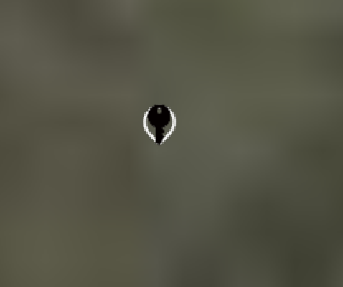インディケーター
インディケーターでは、レイヤーのアイコンの形を変えることができます。
デフォルト

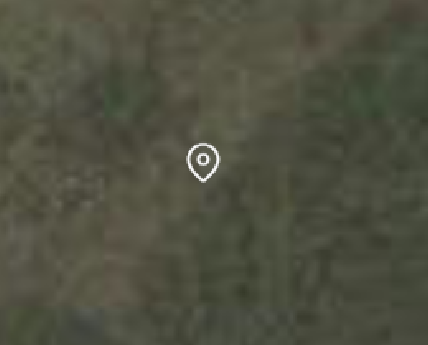
十字線

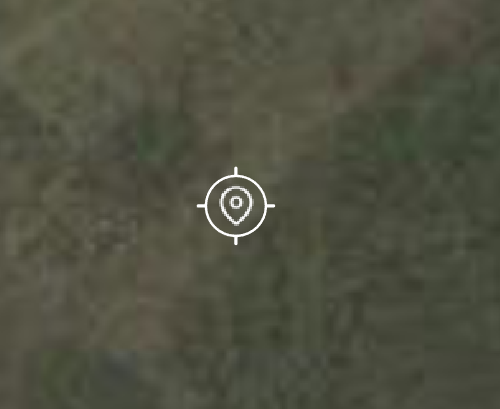
カスタム
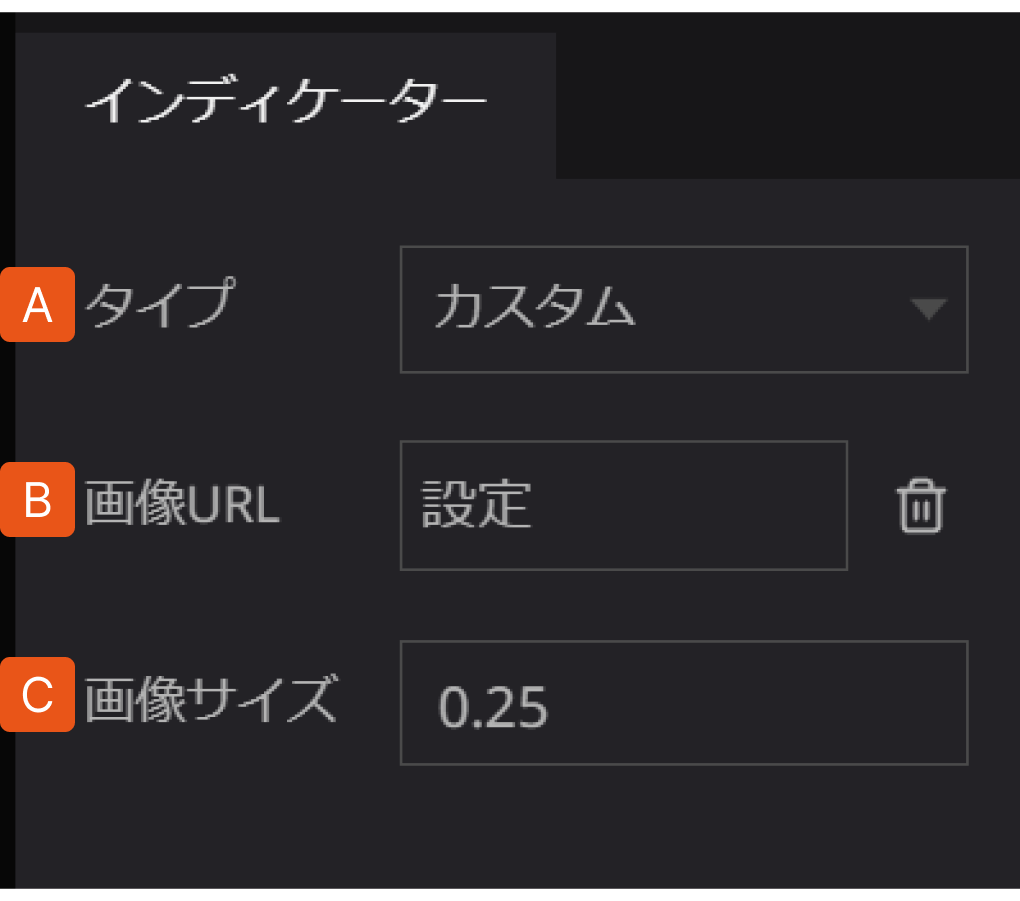
A. タイプからカスタムを選択します。
B. 画像URLからアップロードする画像を選択します。
C. 画像サイズが変更できます。
- パソコンからアップロードする場合
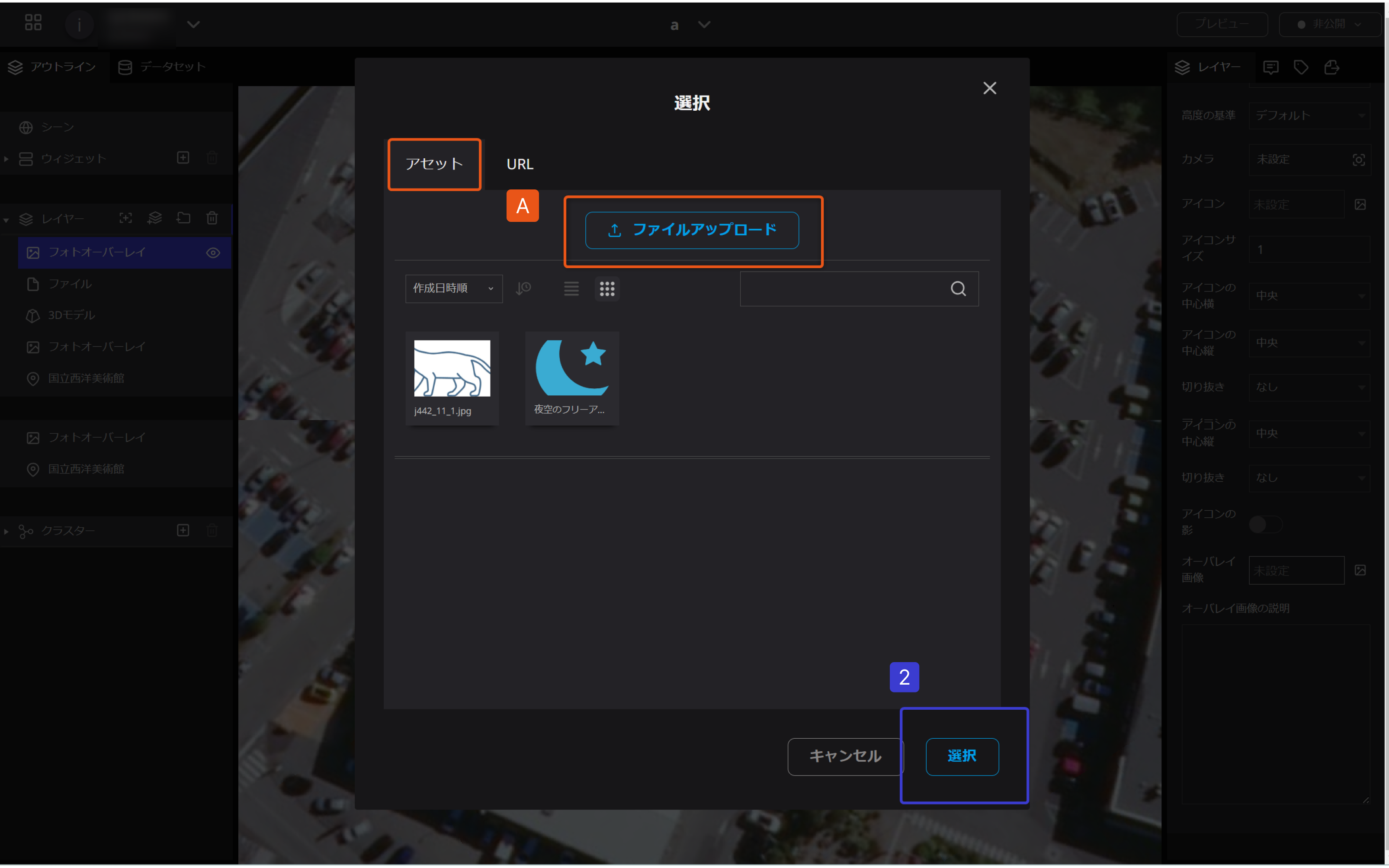
A. アセットのファイルアップロードで画像を選択します。
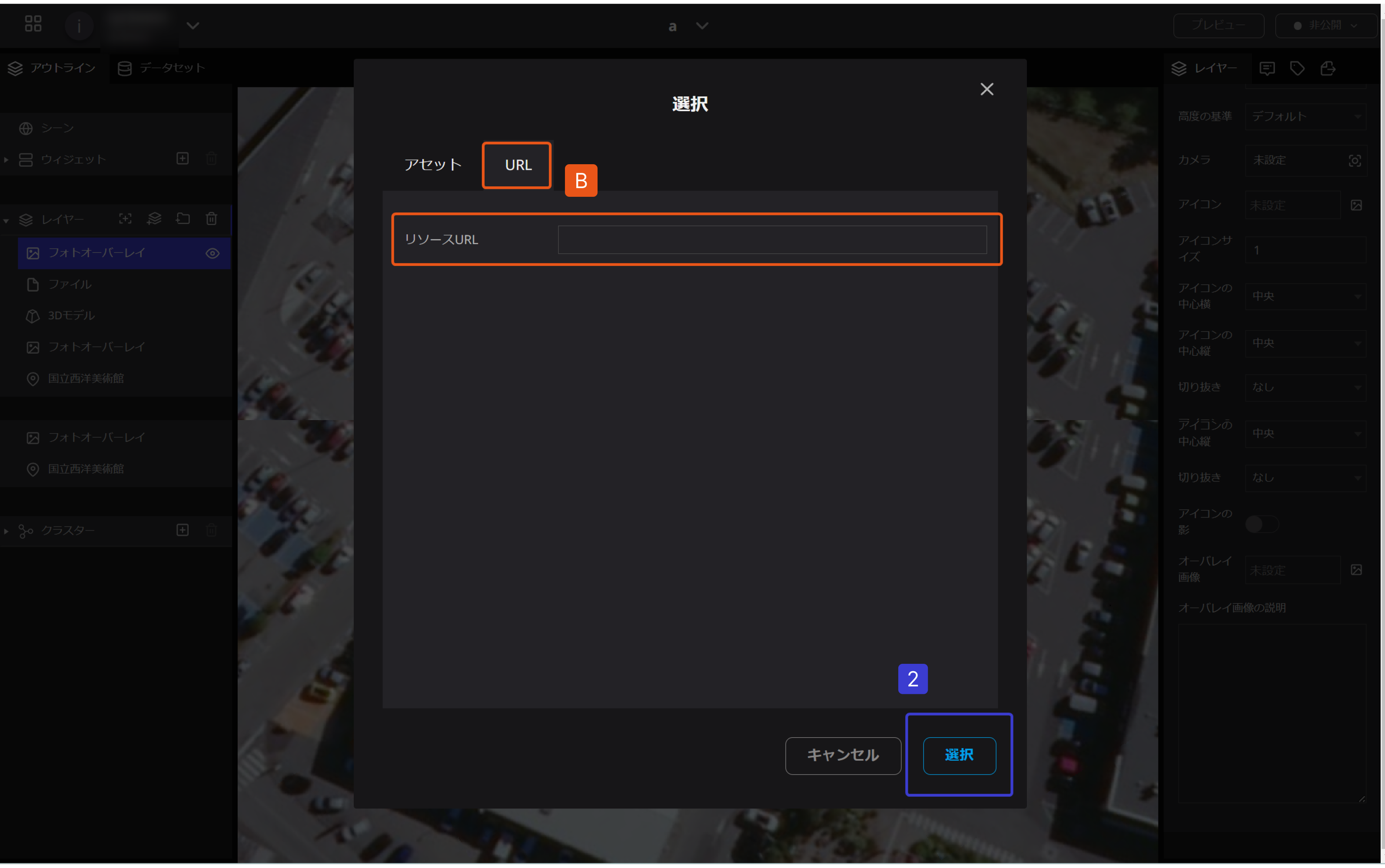
B. リソースURLに画像のURLを入力して選択します。
画像例:
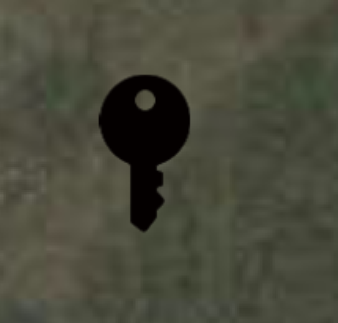
※カスタムアイコンはデフォルトマークの上に表示されます。大きさや画像によってはデフォルトマークが見えてしまいますのでご注意ください。